Lỗi bấm số và chữ khá phổ biến khi sử dụng Laptop. Trong bài viết này, ThuThuatPhanMem.vn sẽ hướng dẫn các bạn cách khắc phục lỗi gõ số thành chữ trên Laptop một cách đơn giản và nhanh chóng.

1. Chuyển sang ngôn ngữ tiếng Anh
Windows 10 hiện nay đã hỗ trợ tiếng Việt rất tốt, chính vì vậy mà Windows 10 cũng có bộ gõ tiếng Việt. Tuy nhiên, bộ gõ tiếng Việt trên Windows 10 không được nhiều người ủng hộ và đôi khi chúng rất, rất khó chịu! Để giải quyết vấn đề này, hãy làm như sau:
Trên thanh Taskbar, cạnh đồng hồ bạn sẽ thấy biểu tượng Windows 10 Language. Nhấn vào biểu tượng Language và chọn English (United States) để chuyển sang tiếng Anh khi nhập liệu.
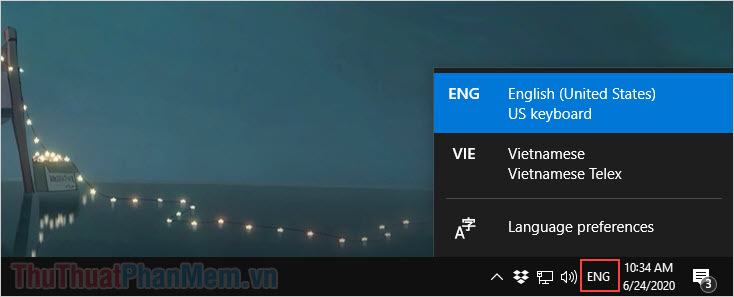
Ngoài ra, bạn có thể nhấn tổ hợp phím Alt + Shift để thay đổi ngôn ngữ nhập liệu trên máy tính một cách nhanh chóng.
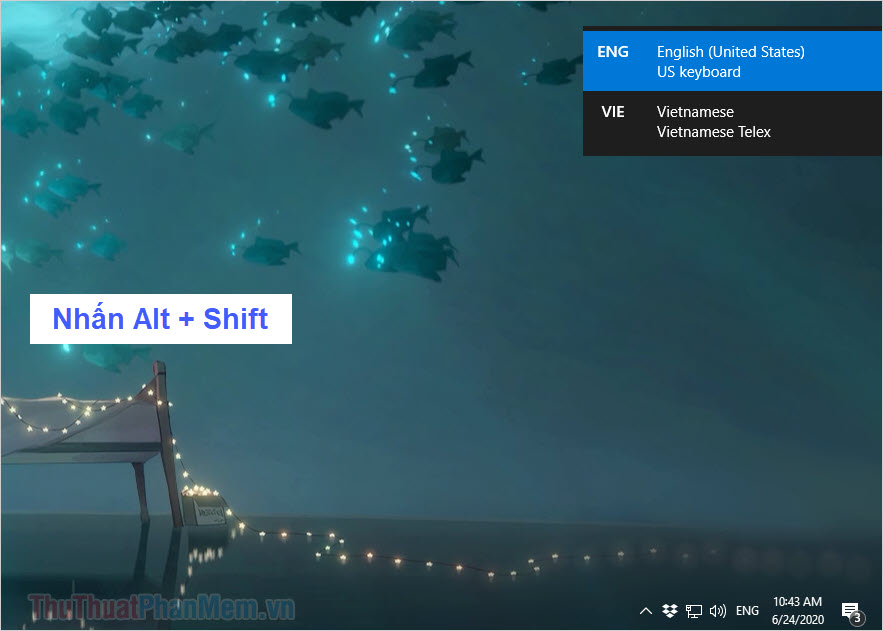
2. Đặt bảng mã chính xác cho bộ gõ
Thông thường để gõ được tiếng Việt chúng ta sẽ sử dụng các phần mềm của nhà cung cấp thứ 3. Ở phần mềm bên thứ 3, bạn có thể chọn Bảng mã và Kiểu gõ sao cho phù hợp nhất có thể.
Để thiết lập bộ gõ, hãy làm như sau:
Bước 1: Các bạn tiến hành mở bộ gõ thông qua MenuStart hoặc thanh Taskbar trên máy tính.
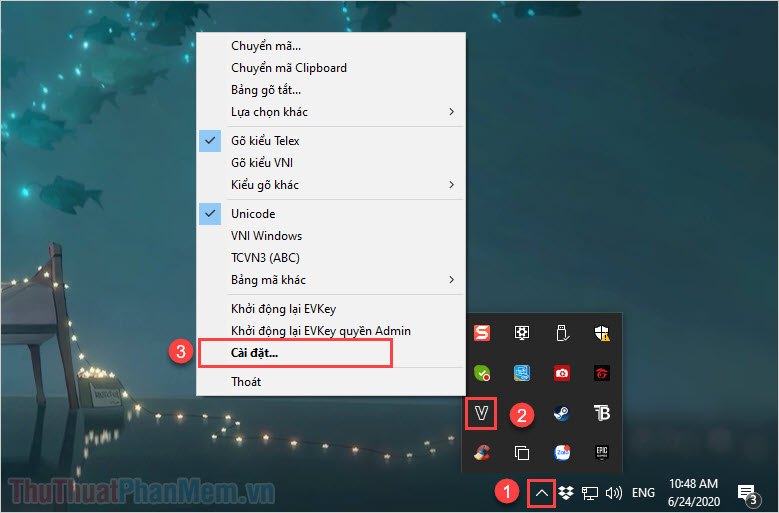
Bước 2: Hãy thiết lập bảng mã/kiểu gõ đúng với kiểu bạn sử dụng. Hầu hết mọi người ngày nay sử dụng kiểu gõ Unicode và Telex.
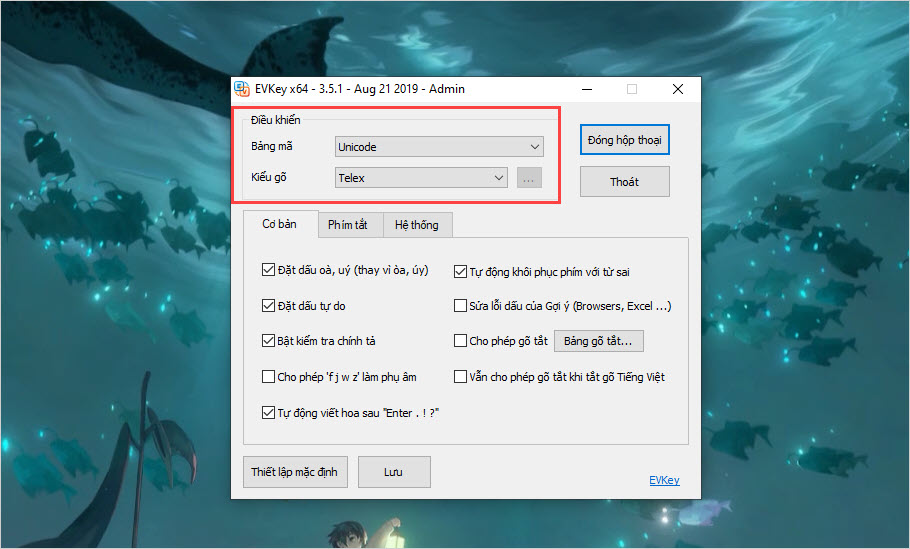
3. Khởi động lại bộ gõ trên Windows
Đôi khi trong quá trình sử dụng bộ gõ của mình, bạn cũng gặp phải những sự cố và khiến chúng không ổn định. Để kích hoạt lại bộ gõ trên Windows theo cách tiêu chuẩn, hãy tiến hành như sau:
Bước 1: Đầu tiên các bạn click chuột phải vào thanh Taskbar và chọn Task Manager .
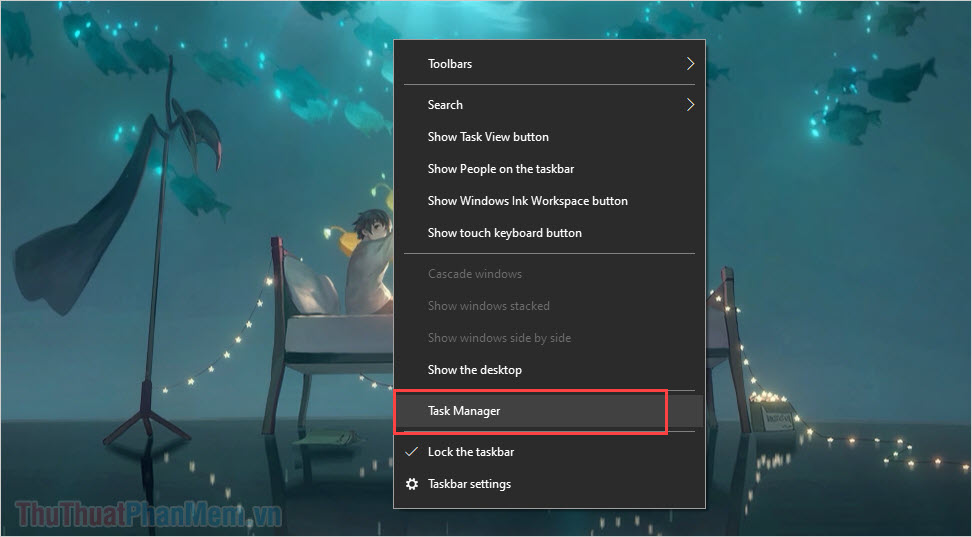
Bước 2: Sau đó, các bạn kéo xuống tìm bộ gõ đang sử dụng và Click chuột phải chọn End Task .
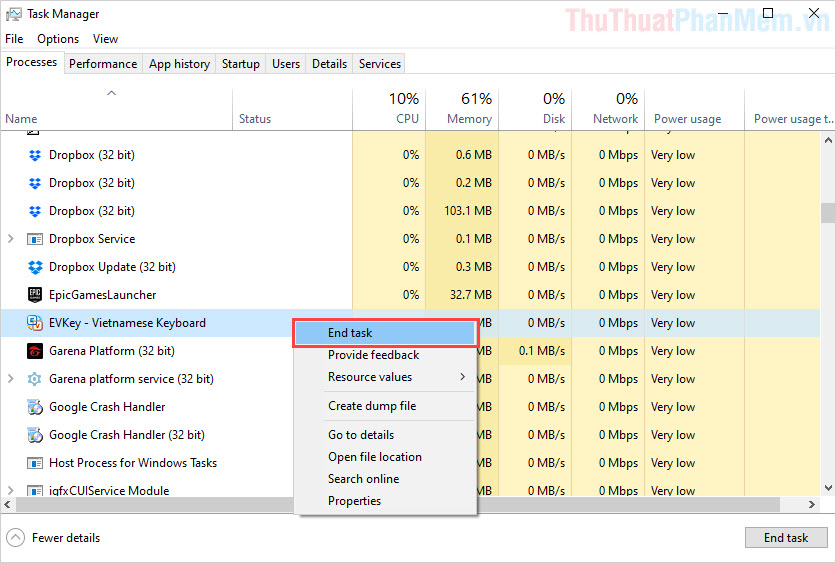
Bước 3: Cuối cùng, bạn mở MenuStart và nhập tên bộ gõ. Tuy nhiên hãy chọn Run as administrator để bộ gõ chạy với quyền Admin.
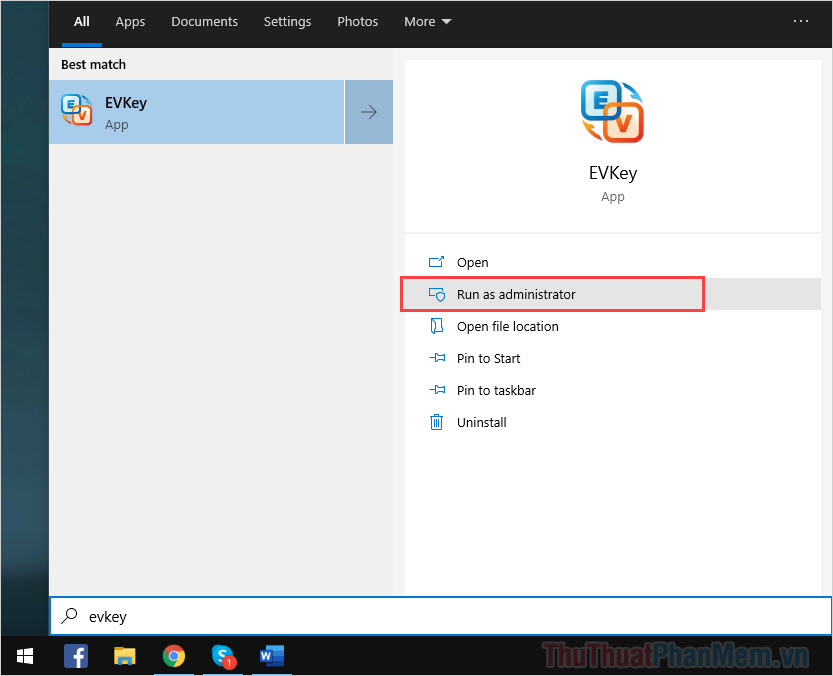
Trong bài viết này Thủ thuật phần mềm đã hướng dẫn các bạn cách khắc phục lỗi không gõ được bàn phím số trên Laptop. Chúc một ngày tốt lành!






